Windows kører automatisk planlagt vedligeholdelse dagligt, når du ikke bruger din computer. Denne funktion kaldes Automatisk vedligeholdelse, der tager sig af opdatering af Windows Store-apps og anden software, kører Windows Defender-scanninger, systemdiagnostik, Diskoprydning osv.
Udover de vedligeholdelsesopgaver, der er oprettet af Windows, kan tredjepartsprogrammer tilføje deres planlagte opgaver med automatisk vedligeholdelse. Disse planlagte job udløses, når du forlader systemet inaktiv i cirka fem minutter. Hvis du begynder at bruge computeren igen, stopper opgaverne inden for få sekunder, og de kører næste gang computeren ikke bruges.

For at se listen over planlagte automatisk vedligeholdelsesopgaver sammen med opgavestien (i Opgaveplanlægning) og Tilstand kan du bruge PowerShell. Start PowerShell som administrator, og kør derefter denne kommando:
Get-ScheduledTask | ? {$ _. Settings.MaintenanceSettings} Sørg for at køre kommandoen fra et admin (forhøjet) PowerShell-vindue, ellers er nogle opgaver muligvis ikke på listen. Når du har udført kommandoen, ser du en lang liste med vedligeholdelsesopgaver. Hvis du ønsker at deaktivere opgaverne selektivt uden at slukke for automatisk vedligeholdelse helt, kan du gøre det ved hjælp af værktøjet Task Scheduler.
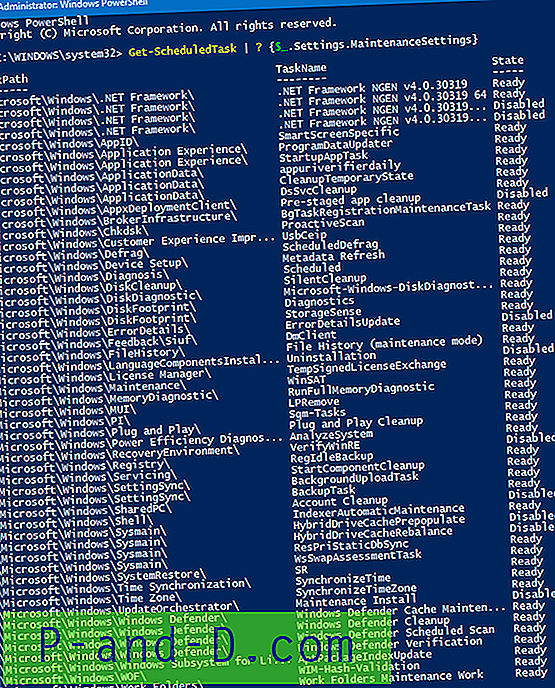
Automatisk vedligeholdelse er en nyttig funktion i Windows 8 og Windows 10, designet til at køre uden negativ indflydelse på systemets ydelse og energieffektivitet. Automatisk vedligeholdelse bør ikke deaktiveres i de fleste tilfælde. Hvis du imidlertid kører flere virtuelle maskiner på samme tid på en enkelt vært og ønsker at bevare CPU-ressourcer, kan du forhindre automatisk vedligeholdelsesopgaver på VM'erne i at skyde, når de er inaktive.
Sådan deaktiveres automatisk vedligeholdelse ved hjælp af en registreringsdatabase-redigering.
Deaktiver automatisk vedligeholdelse i Windows 10
1. Start Registreringseditor (regedit.exe)
2. Gå til følgende registreringsdatabase placering:
HKEY_LOCAL_MACHINE \ SOFTWARE \ Microsoft \ Windows NT \ CurrentVersion \ Plan \ Vedligeholdelse
3. Opret en DWORD-værdi med navnet MaintenanceDisabled, hvis den ikke allerede findes.
4. Dobbeltklik på Vedligeholdelse deaktiveret, og indstil dets data til 1
5. Afslut Registreringseditor.
Dette deaktiverer automatisk vedligeholdelse.
Automatiser ved hjælp af registreringsdatabasefil
For at automatisere ovennævnte indstilling skal du downloade Automatic_Maintenance_turn_off.zip, pakke ud og køre den vedlagte REG-fil. For at vende ændringerne skal du køre filen med navnet undo.reg.
Bemærk, at for at deaktivere automatisk vedligeholdelse på en virtuel maskine, skal du anvende registreringsdatabaseindstillingerne på den virtuelle maskine i stedet for værten.
Hurtigt tip: Kør automatisk vedligeholdelse efter behov manuelt
For at starte automatiske vedligeholdelsesopgaver efter behov skal du trykke på WinKey + R for at få vist dialogboksen Kør. Skriv følgende kommando, og tryk på ENTER:
mschedexe.exe Start
Alternativt kan du åbne det klassiske Kontrolpanel, åbne siden Sikkerhed og vedligeholdelse og klikke på “Start vedligeholdelse”. Du har brug for administrative privilegier for at starte opgaven efter behov.





